Minecraft İndirme Hatasını Düzeltmenin 4 Yolu (09.14.25)
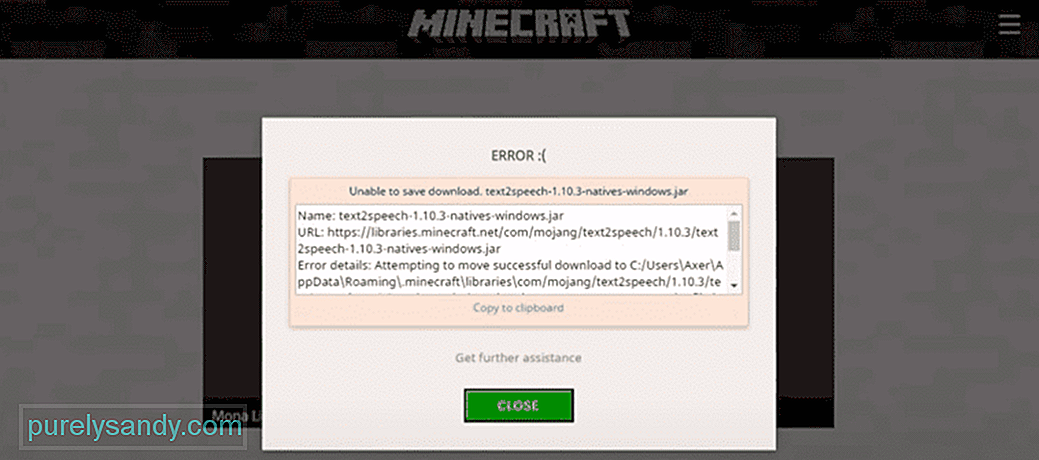 minecraft indirmeyi kaydedemiyor
minecraft indirmeyi kaydedemiyorOyuncuların Minecraft oynamaya çalışırken karşılaşabilecekleri birden fazla hata var. Bu hatalardan biri, oyuncuların oyunu oynamasını engelleyen "İndirme Kaydedilemiyor" hatasıdır. Bu hata çoğunlukla oyuncular bir güncellemeden sonra Minecraft oynamaya çalıştığında ortaya çıkar, ancak başka zamanlarda da ortaya çıkabilir.
Oyuncular genellikle bu hata oluştuktan hemen sonra bir mesaj alırlar. Bu mesaj, 'indirme kaydedilemiyor' kelimelerini görüntüler. Çoğu zaman, daha önce bahsedilen kelimelerin yanında rastgele bir oyun dosyası da bulunur. Bu sorunun arkasında çok sayıda sorun var ve aslında oldukça yaygın. Aşağıda belirtilen yaklaşımlardan herhangi birini deneyin ve Minecraft'ın keyfini tekrar çıkarabileceksiniz.
Popüler Minecraft Dersleri
Bu soruna neden olabilecek diğer sorunları gidermeye çalışmadan önce virüsten koruma yazılımınızı devre dışı bırakın. Minecraft'ın geliştiricileri Mojang'a göre ByteFence, bu soruna neden olduğu bilinen bir anti-virüs. Anti-virüs programlarının bu sorunun arkasındaki ana neden olduğu bilinmektedir, bu nedenle virüsten koruma yazılımınızı devre dışı bırakmanız veya kaldırmanız şiddetle tavsiye edilir. Bunu yaptıktan sonra oyunu başlatmayı deneyin ve hatasız oynayabileceksiniz.
Yönetici izinlerinin olmaması, bu sorunun arkasındaki çok popüler bir nedendir. Birçok kullanıcı Minecraft'ı yönetici olarak çalıştırarak bu sorunu çözebildi ve sizin de aynısını yapabilmeniz gerekir.
Oyunu yönetici olarak çalıştırmak için Minecraft'a sağ tıklayın. başlatıcı. Bunu yaptıktan sonra 'özellikler' seçeneğini seçin ve ardından uyumluluk sekmesine gidin. 'Bu programı yönetici olarak çalıştır' yazan seçeneği işaretleyin ve ardından kaydet seçeneğine tıklayarak değişikliği onaylayın. Bu, oyunu yönetici olarak çalıştırmanıza olanak tanır ve sorunu çözmek için yeterli olacaktır.
Anti-virüs dışında, Minecraft Launcher'ın dosya yazma becerisini engelleyebilecek başka birçok program vardır. Bu, 'İndirme Kaydedilemiyor' hatasına neden olabileceği ve oyunu oynamanızı engelleyebileceği için büyük bir sorundur.
Başlatıcı, bu hataya neden olan programı tam olarak belirlemenize yardımcı olamaz, ki bu sorunu düzeltmek zor. Ancak, bu programı bulup kaldırdıktan sonra oyununuz tekrar mükemmel bir şekilde çalışıyor olacaktır.
Son olarak, indirilebilecek daha yeni bir Java sürümü olup olmadığını kontrol etmeyi deneyebilirsiniz. Yeni güncellemeleri kontrol etmek için tarayıcınızı kullanabilirsiniz. Java'nın eski bir sürümü, bu sorunun arkasındaki diğer bir yaygın nedendir, bu nedenle hemen bir güncelleme olup olmadığını kontrol etmelisiniz.
Kullanıcıların kullanabileceği daha yeni bir program sürümü varsa, Java'nın resmi web sitesini kullanın. indir.
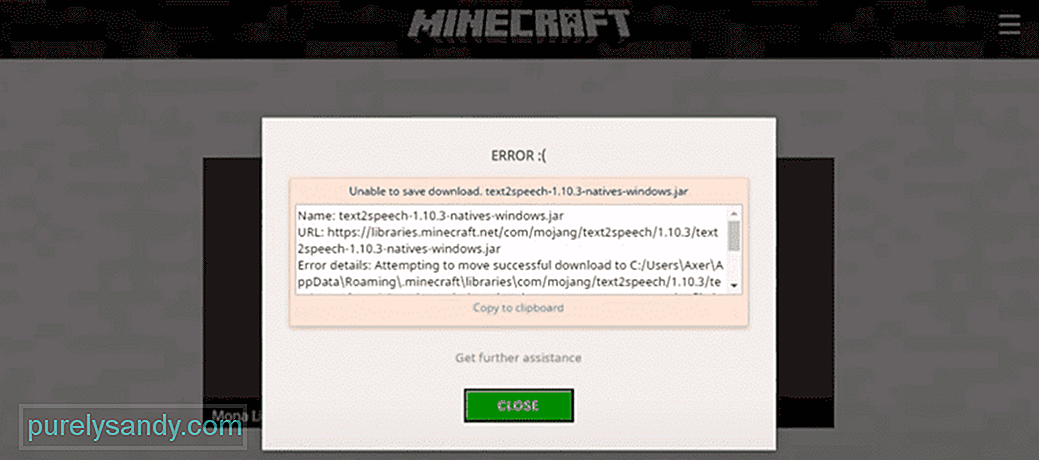
Youtube videosu: Minecraft İndirme Hatasını Düzeltmenin 4 Yolu
09, 2025

